So erstellen Sie eine wartungsarme Website mit WordPress
Veröffentlicht: 2022-08-16Sind Sie ein WordPress-Anfänger oder vielbeschäftigter Profi, der eine wartungsarme Website erstellen möchte?
Egal, ob Sie nicht viel Erfahrung mit WordPress haben oder einfach keine Zeit haben, das Erstellen einer wartungsarmen Website ist eine clevere Idee, weil sie so viel einfacher zu betreiben ist.
In diesem Beitrag zeigen wir Ihnen, wie Sie eine voll funktionsfähige, aber wartungsarme WordPress-Website erstellen.
Was ist grundlegende WordPress-Wartung und warum ist sie so wichtig?
Die grundlegende WordPress-Wartung umfasst alles, was Sie tun müssen, um sicherzustellen, dass Ihre Website in einwandfreiem Zustand bleibt.
Eine WordPress-Website besteht im Wesentlichen aus 4 Teilen. Die WordPress-Kernsoftware, ein Thema, das ihr ein Frontend gibt, Plugins, die ihre Funktionen verbessern, und eine Datenbank, die alle auf der Website erstellten Daten und Inhalte speichert.
Um Ihre Website gut zu pflegen, müssen Sie alle 4 Komponenten gut pflegen. Aber das ist nicht alles. Sie müssen auch sicherstellen, dass die Teile Ihrer Website, die wichtige Geschäftsprozesse unterstützen, in gutem Zustand gehalten werden.
Beispielsweise ist es entscheidend sicherzustellen, dass Kunden Kontakt aufnehmen, für Dienstleistungen bezahlen können usw. Diese Prozesse werden in der Regel durch dedizierte Plugins unterstützt. Ein Teil der Erstellung einer wartungsarmen Website besteht also darin, die richtigen auszuwählen.
Lesen Sie weiter, um zu erfahren, wie Sie eine wartungsarme Website einrichten und welche Plugins Sie benötigen, um sie am Laufen zu halten!
So erstellen Sie eine wartungsarme Website mit WordPress
Bevor wir fortfahren, gehen wir davon aus, dass Sie wissen, wie man eine einfache WordPress-Website oder einen Blog einrichtet. Wenn nicht, wäre es eine gute Idee, mit dieser umfassenden Anleitung zum Erstellen einer Website mit WordPress zu beginnen.
Sobald das aus dem Weg ist, tauchen Sie ein!
In diesem Artikel
- 1. Vereinfachen Sie die Formularverwaltung mit WPForms
- 2. Erhalten Sie SEO-Vorschläge in Echtzeit mit AIOSEO
- 3. Holen Sie sich eine Google Analytics-Übersicht im WordPress-Dashboard
- 4. Schützen Sie Ihre Website proaktiv vor Bedrohungen
- 5. Richten Sie geplante Sicherungen ein
- 6. Automatisieren Sie die Datenbankoptimierung
1. Vereinfachen Sie die Formularverwaltung mit WPForms
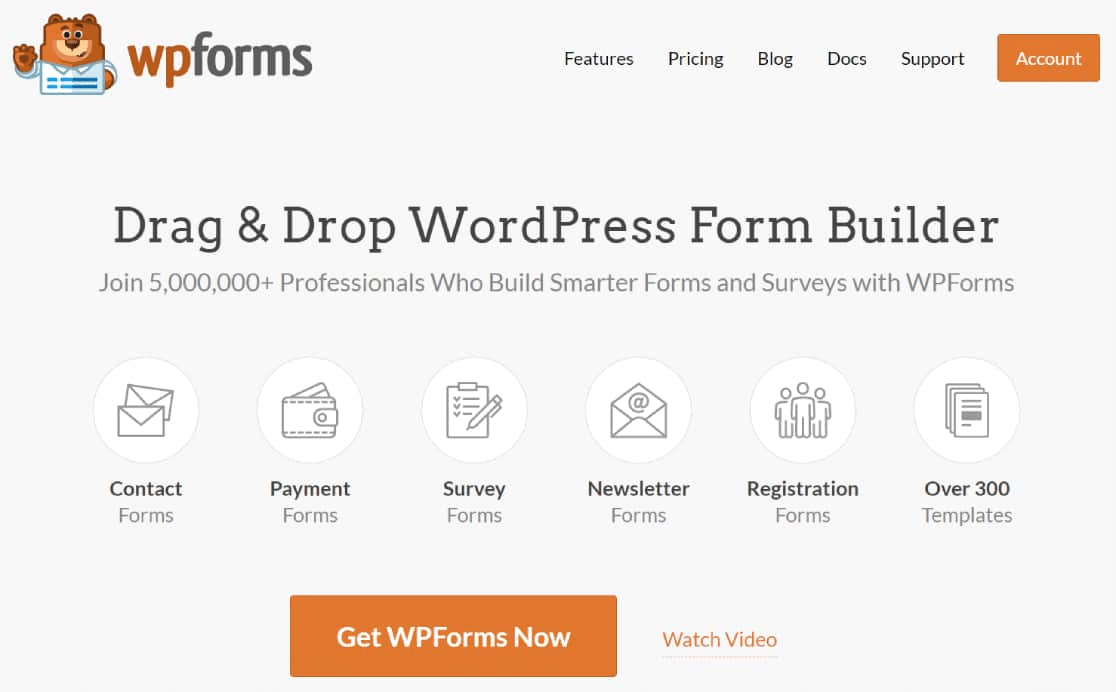
Selbst wenn Sie nur eine wartungsarme Website erstellen möchten, benötigen Sie wahrscheinlich eine Möglichkeit, mit der Kunden und andere Personen Sie kontaktieren können. Sie benötigen also zunächst ein WordPress-Formular-Plugin wie WPForms.
WPForms ist das führende WordPress-Formular-Plugin und wird von über 5 Millionen Fachleuten als vertrauenswürdig eingestuft. Dafür gibt es gute Gründe.
Zum einen trifft es den Sweet Spot, einfach zu bedienen zu sein und gleichzeitig viele erweiterte Funktionen zu bieten. Darüber hinaus enthält WPForms Hunderte von vorgefertigten Vorlagen für seine kostenpflichtigen Pläne.

Dies bedeutet, dass WordPress-Benutzer aller Erfahrungsstufen WPForms problemlos verwenden können, um Kontaktformulare und andere wichtige Geschäftsdokumente wie Servicevereinbarungen, Verkaufsaufträge usw. zu erstellen. Sie können WPForms auch für gemeinnützige Zwecke verwenden, z. B. zum Erstellen eines gemeinnützigen Spendenformulars.
Darüber hinaus bietet WPForms viele wertvolle Funktionen, die besonders praktisch sind, um wartungsarme Websites in WordPress zu erstellen.
Dies gilt insbesondere, wenn es um grundlegende WordPress-Wartungs- und Verwaltungsaufgaben wie die Formularvalidierung geht.
Hier sind vor allem 2 Funktionen, die sich als nützlich erweisen werden. Dies sind Formular-Tags und Formularspeicherorte, und wir zeigen Ihnen als Nächstes, wie Sie sie verwenden.
Formular-Tags
WPForm-Formular-Tags sind Etiketten, die es wirklich einfach machen, auf einen Blick zu verstehen, was jedes Formular tut.
So könnten Sie beispielsweise mehrere Formulare haben, die als Verkaufsaufträge für verschiedene Produkte oder Dienstleistungen oder für verschiedene von Ihnen angebotene Pläne dienen. Sie können sie alle als „Verkäufe“ (oder jede andere Bezeichnung, die Sie möchten) kennzeichnen, damit Sie sie bei Bedarf leicht identifizieren können.
Um Formular-Tags zu verwenden, müssen Sie sie von der Formularübersichtsseite hinzufügen . Das ist leicht zu finden.
Navigieren Sie im WordPress-Dashboard zu WPForms » All Forms .
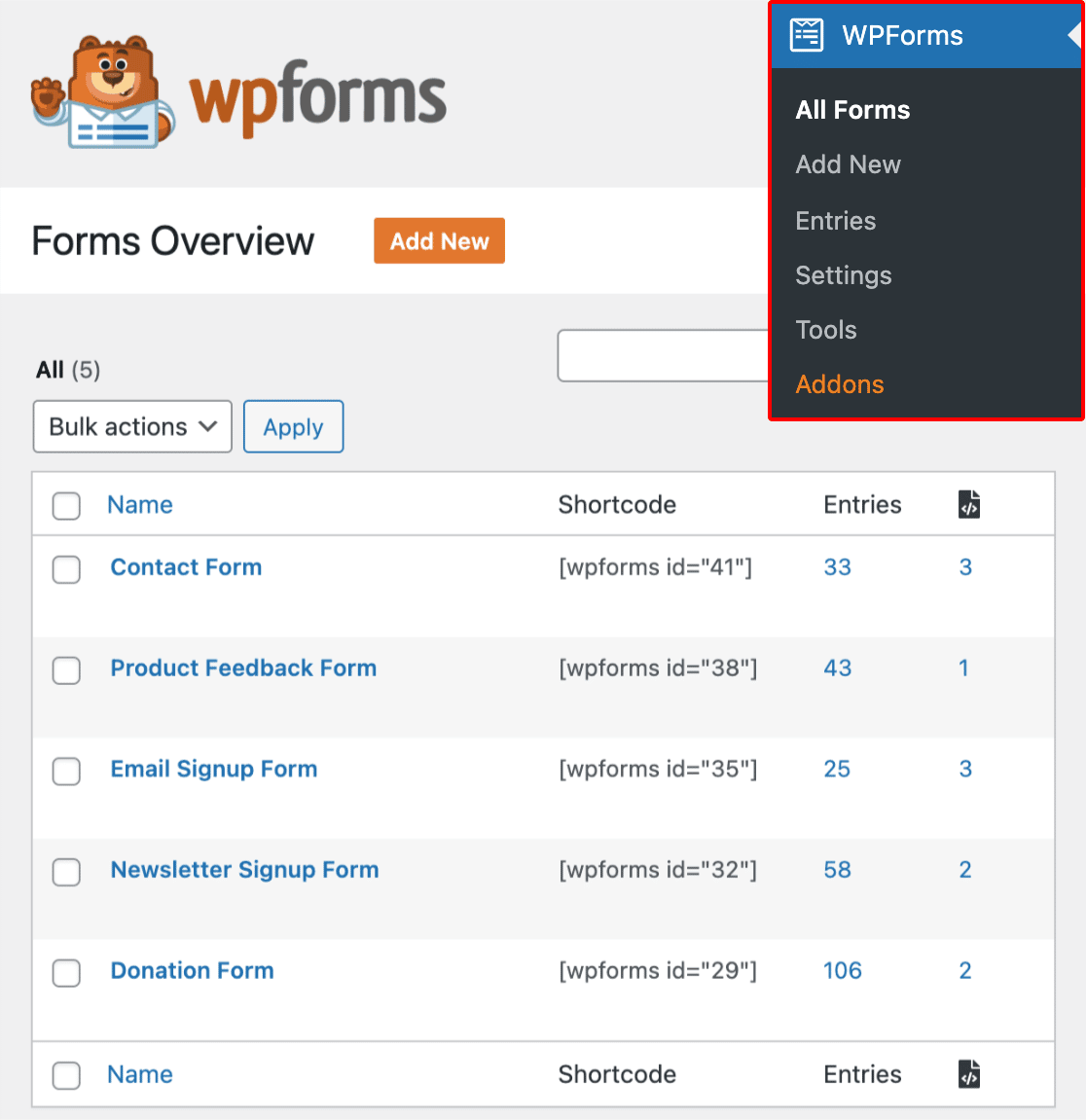
Klicken Sie als Nächstes auf die Schaltfläche Bildschirmoptionen in der oberen rechten Ecke des Bildschirms und klicken Sie auf das Kontrollkästchen neben Tags , um Formular-Tags zu aktivieren.
Klicken Sie auf Übernehmen , um die Änderungen an Ihren Bildschirmoptionen zu speichern.
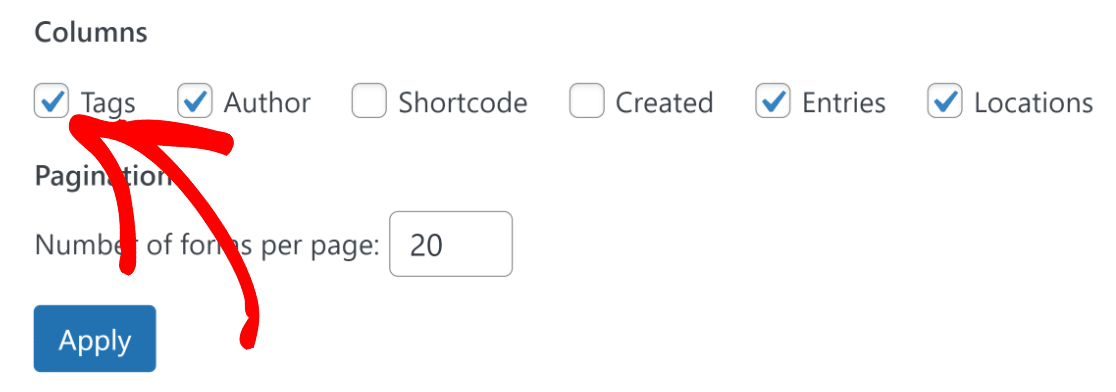
Der Bildschirm „Formularübersicht“ enthält jetzt die Spalte „Tags“, in der Sie Tags hinzufügen oder bearbeiten können.
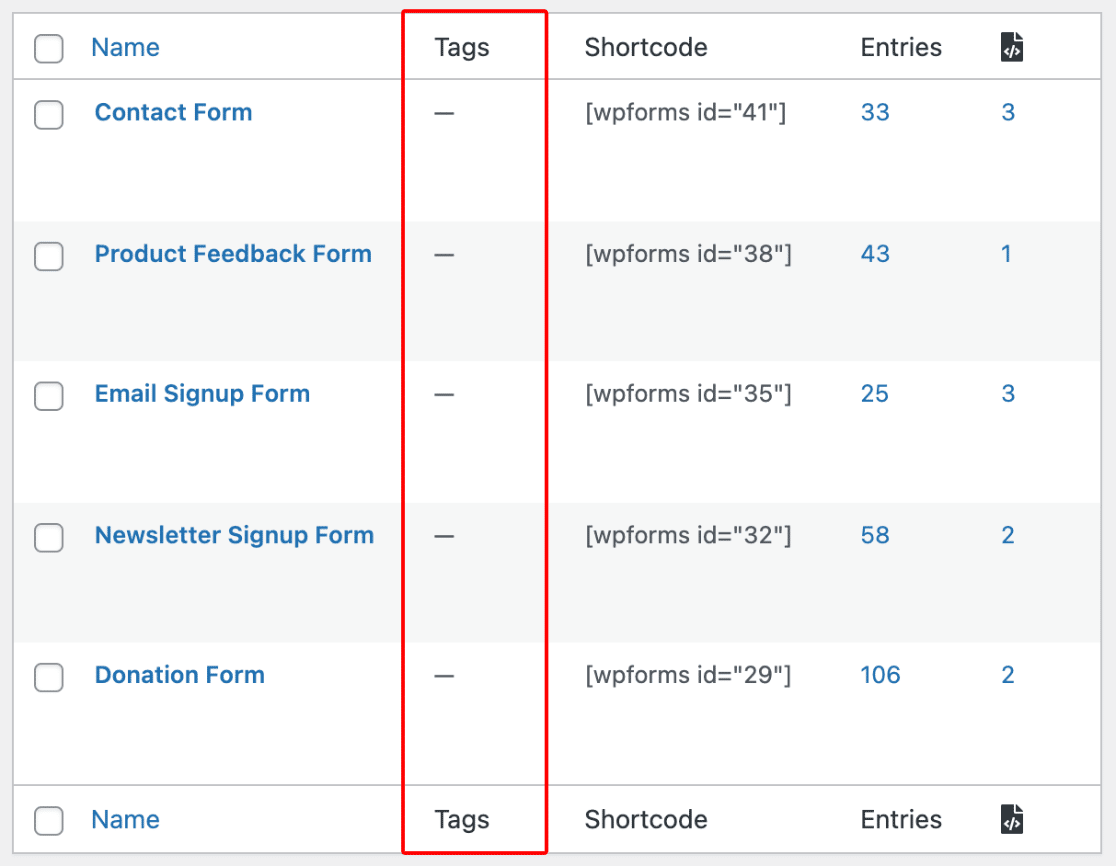
Bewegen Sie den Mauszeiger über den Spaltenbereich Tags eines Formulars und klicken Sie auf Bearbeiten.
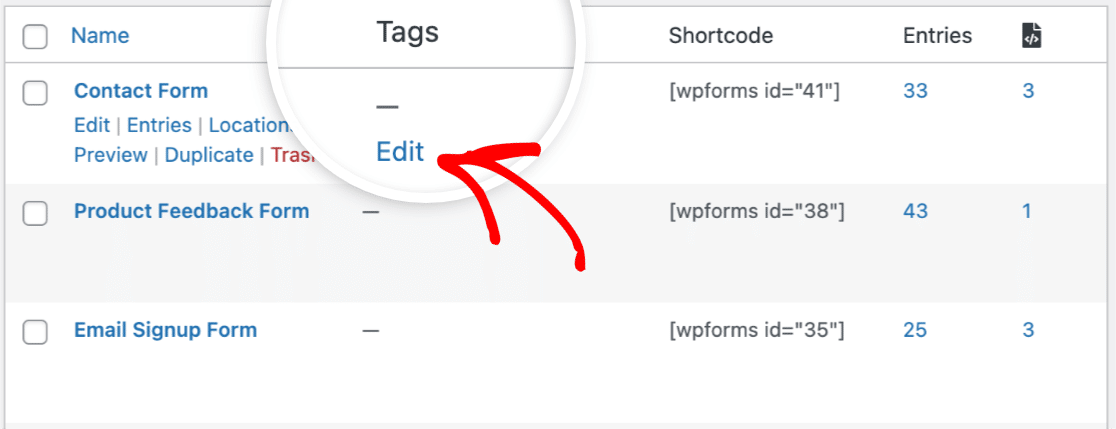
Danach können Sie das Tag eingeben, das Sie Ihrem Formular zuweisen möchten, und auf das grüne Häkchen klicken, um Ihre Änderungen zu speichern.
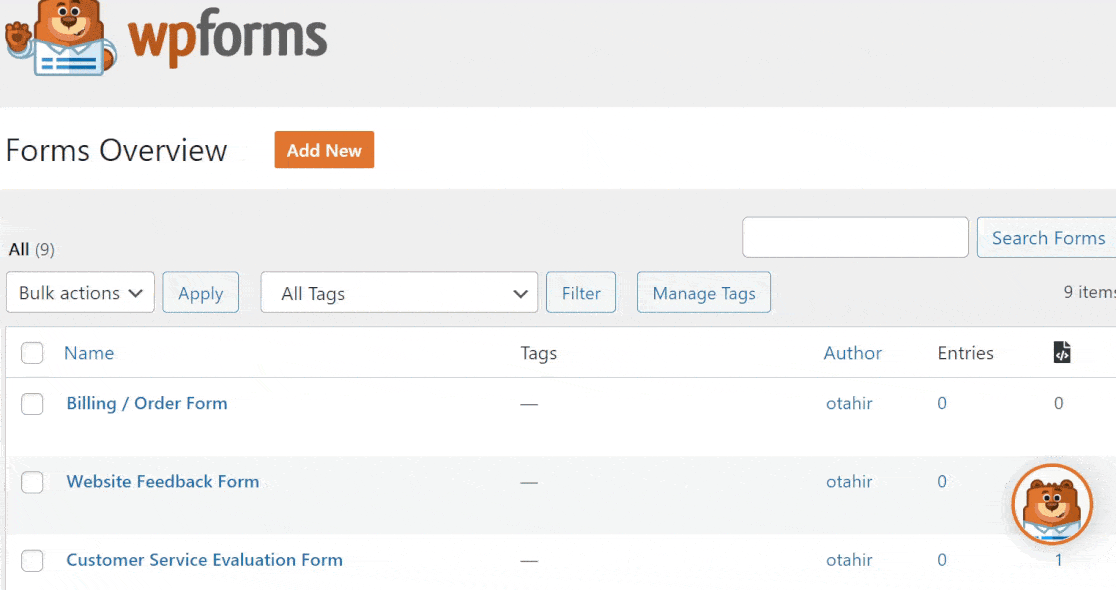
Formular-Tags bieten enormen Komfort, wenn Sie eine Markierung benötigen, um bestimmte Formulare aus einer riesigen Liste zu erkennen. Dies macht es zu einer idealen Funktion für wartungsarme Websites.
Formularstandorte
Formularspeicherorte sind eine weitere superpraktische Funktion, die mit WPForms sofort verfügbar ist. Mit dieser Funktion können Sie sehen, wo sich ein bestimmtes Formular auf Ihrer Website befindet.
Wenn Ihre Website viele Formulare auf verschiedenen Seiten eingebettet hat, sind Formularspeicherorte besonders nützlich, wenn Sie routinemäßige Formularwartungen durchführen.
Um den Speicherort für ein beliebiges Formular anzuzeigen, gehen Sie zuerst zur Formularübersichtsseite. Klicken Sie dann unter dem Formular, an dem Sie interessiert sind, auf die Schaltfläche Standorte .
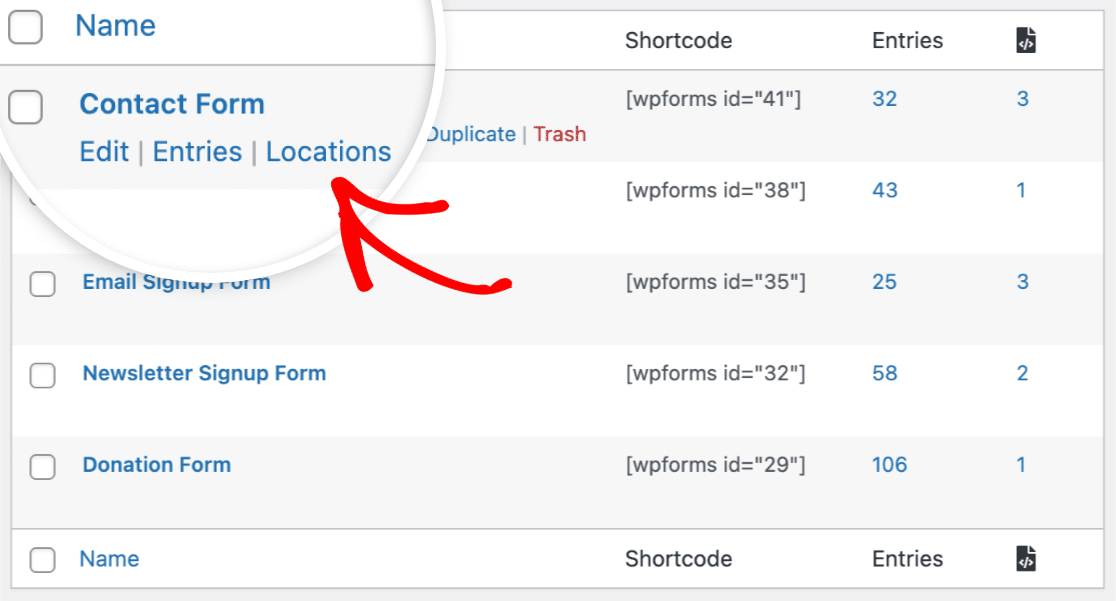
Dies erweitert sich zu einem Menü, das die Namen der Seiten oder Widgets auflistet, in denen das Formular erscheint, mit Links, die auf ihre Standorte verweisen.
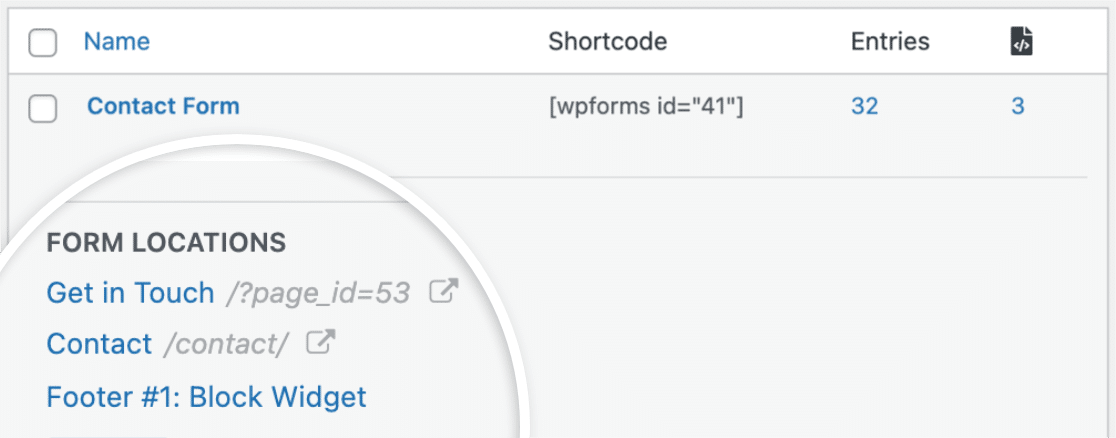
Formularspeicherorte verbessern Ihre Fähigkeit, Ihre Formulare nachzuverfolgen und auf einen Blick alle verschiedenen Bereiche Ihrer Website zu sehen, in denen jedes Formular eingebettet ist. Mit anderen Worten, es ist genau das, was Sie brauchen, um Ihre Website wartungsarm zu halten!
Als Nächstes zeigen wir Ihnen, wie Sie Ihre Website mit geringem Wartungsaufwand gut für die organische Suche optimieren können.
2. Erhalten Sie SEO-Vorschläge in Echtzeit mit AIOSEO
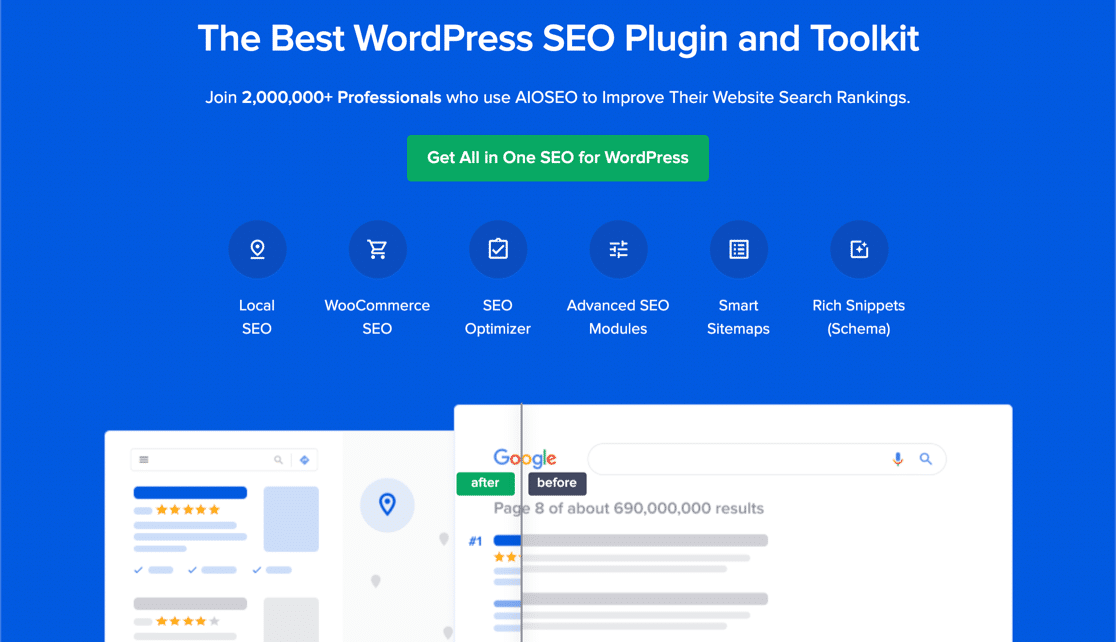

AIOSEO ist das führende WordPress-Plugin zur Suchmaschinenoptimierung (SEO). Das Plugin bietet neben seiner hochmodernen On-Page-SEO-Analyse viele wirklich nützliche Funktionen wie XML-Sitemaps.
Die Optimierung Ihrer Website für die Suche ohne ein solides SEO-Plugin zur Unterstützung wird wahrscheinlich ziemlich anspruchsvoll sein. Glücklicherweise übernimmt AIOSEO die meiste Arbeit für Sie.
Und wenn Sie nicht viele Inhalte veröffentlichen, müssen Sie, nachdem Sie die SEO für Ihre Seiten zum ersten Mal eingerichtet haben, wahrscheinlich für eine Weile nicht mehr darauf zurückkommen.
Für vielbeschäftigte Website-Administratoren ist der einfachste Weg, den SEO-Zustand Ihrer Website zu überwachen, die Verwendung der SEO-Checkliste von AIOSEO.
Um dies im WordPress-Backend zu finden, navigieren Sie zu All in One SEO » SEO Analysis.
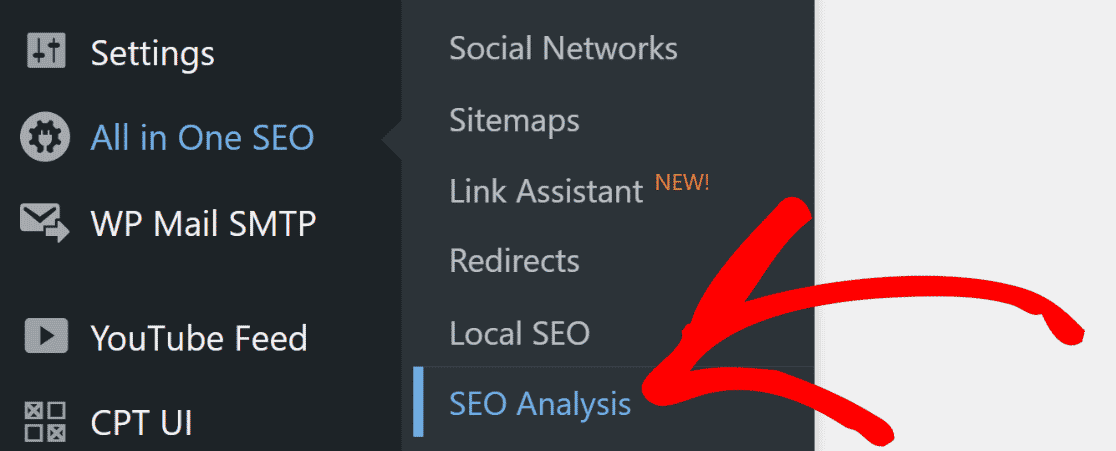
Auf dieser Seite finden Sie die vollständige SEO-Checkliste für Ihre Website mit Empfehlungen für Verbesserungen und kritischen Problemen, die behoben werden müssen.
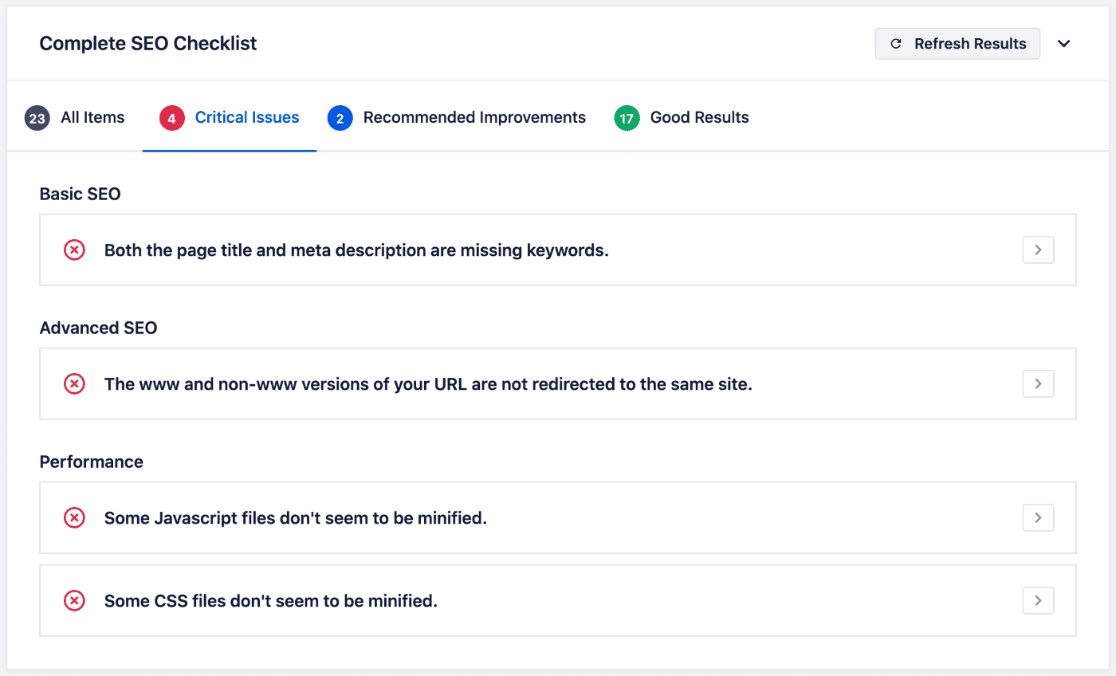
Sobald alles eingerichtet ist, wird diese Seite Ihr One-Stop-SEO-Dashboard sein, das Ihnen Stunden manueller Überprüfungen erspart.
Hier ist die vollständige Anleitung zum Einrichten von AIOSEO für eine verbesserte SEO-Leistung mit minimalem Aufwand.
Zusätzlich zu einem wartungsarmen SEO-Setup möchten Sie auch etwas Google Analytics-Tracking aus dem WordPress-Dashboard implementieren.
Wir werden dies im nächsten Schritt besprechen.
3. Holen Sie sich eine Google Analytics-Übersicht im WordPress-Dashboard
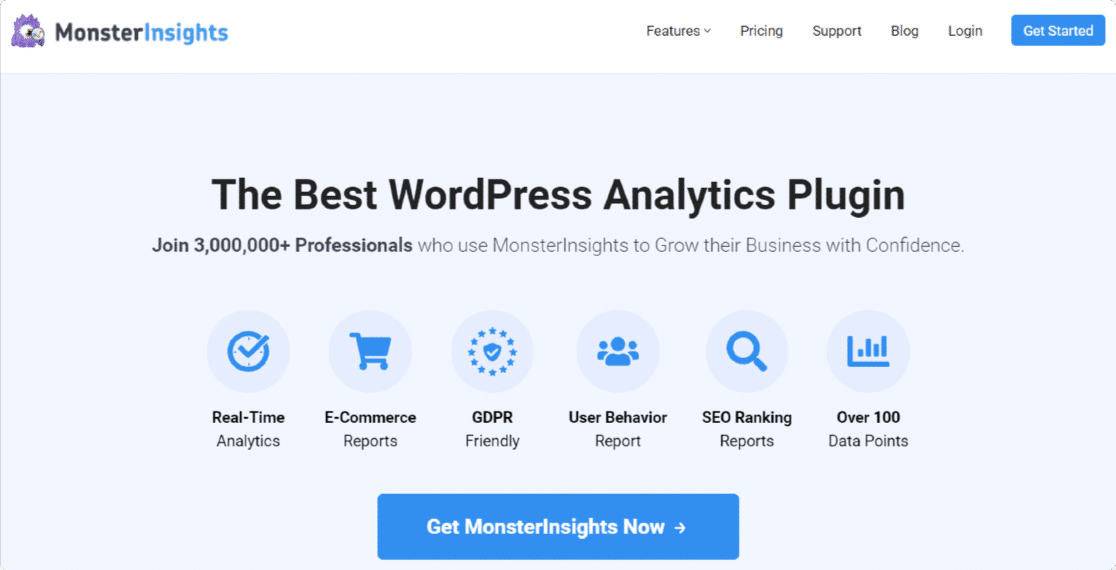
MonsterInsights ist das führende WordPress-Plugin, um Erkenntnisse aus Google Analytics direkt in Ihr WordPress-Dashboard zu bringen.
Was auch immer der Zweck Ihrer Website ist, wenn Sie wertvolle Daten darüber haben möchten, wer Ihre Website besucht und wie sie sich verhalten, ist Google Analytics das perfekte Tool dafür. Möglicherweise haben Sie nicht die Zeit, sich regelmäßig in Ihr Google Analytics-Konto einzuloggen.
MonsterInsights löst dieses Problem, indem es eine wartungsarme Möglichkeit bietet, Ihre Google Analytics-Berichte direkt im WordPress-Dashboard anzuzeigen.
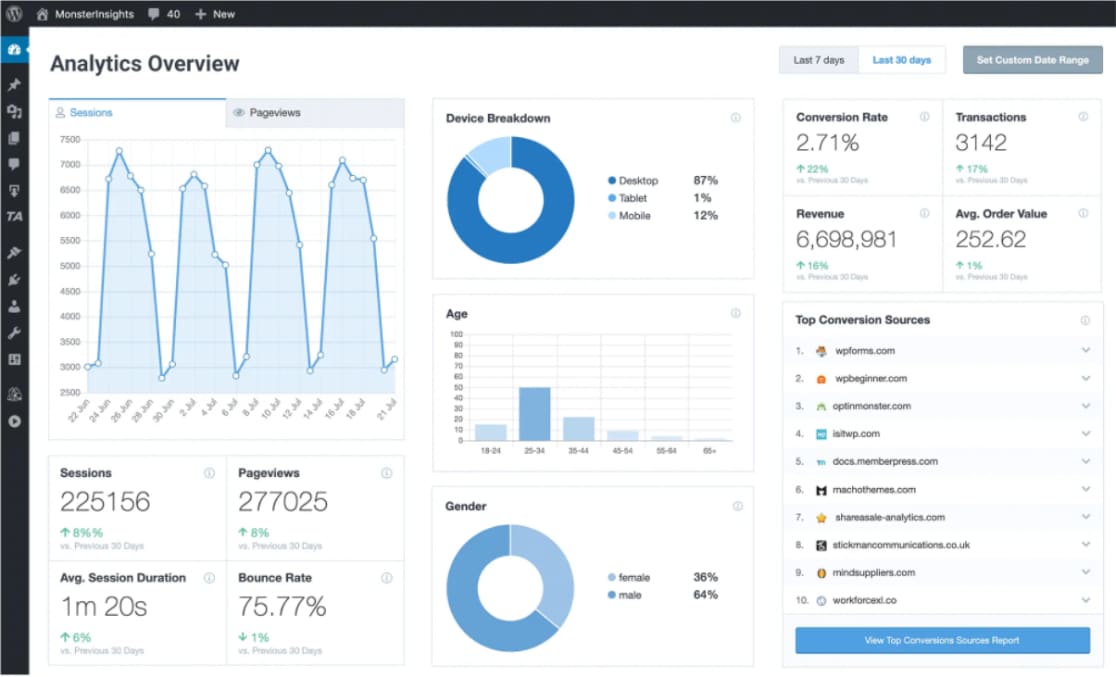
Sie müssen Datenschichten in Google Analytics nicht mehr durchkämmen. Alle wertvollen Informationen, die Sie benötigen, sind mit MonsterInsights direkt in Ihrem WordPress-Adminbereich verfügbar.
Hier ist eine vollständige Anleitung zum Einrichten von MonsterInsights auf Ihrer WordPress-Website.
4. Schützen Sie Ihre Website proaktiv vor Bedrohungen
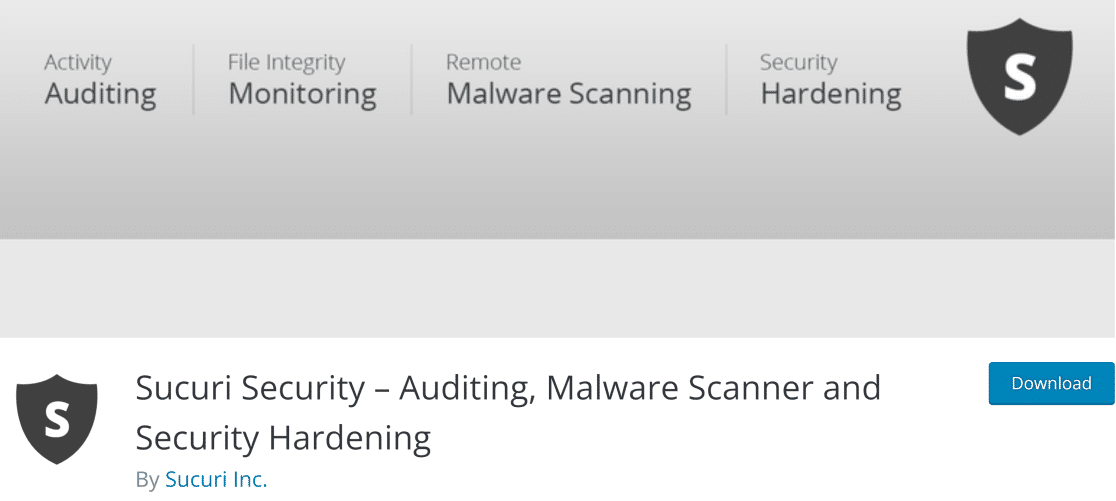
Sucuri ist ein Freemium-WordPress-Plugin, das unzählige hilfreiche Sicherheitsfunktionen bietet. Grundlegende Best Practices für die WordPress-Sicherheit sind normalerweise gut genug, um leichte bis mittelschwere Bedrohungen für Ihre Website abzuwehren, solange Sie Ihre WordPress-Sicherheit genau im Auge behalten und regelmäßig nach Malware suchen.
Wenn Sie jedoch eine wartungsarme Website einrichten möchten, ist dieser Ansatz nicht ideal. Stattdessen können Sie einfach ein leistungsstarkes WordPress-Sicherheits-Plugin wie Sucuri verwenden, um erweiterte Sicherheit einzurichten und regelmäßige Berichte an Ihre E-Mail zu senden.
Während viele der Funktionen von Sucuri kostenlos sind, können Sie Ihre Sicherheit mit erweiterten Funktionen, die in kostenpflichtigen Sucuri-Plänen verfügbar sind, noch weiter verbessern.
Zu beachten ist, dass Sucuri dazu neigt, einige Berichte zu versenden. Möglicherweise möchten Sie eine dedizierte E-Mail-Adresse für den Empfang verwenden, um zu verhindern, dass Ihre primäre E-Mail unübersichtlich wird.
Navigieren Sie dazu im Sucuri-Dashboard zu Warnungen. Scrollen Sie nach unten zu Alerts Recipient und geben Sie die dedizierte E-Mail-Adresse ein, die Sie verwenden möchten. Speichern Sie die Änderungen und das wird alles sein.
5. Richten Sie geplante Sicherungen ein
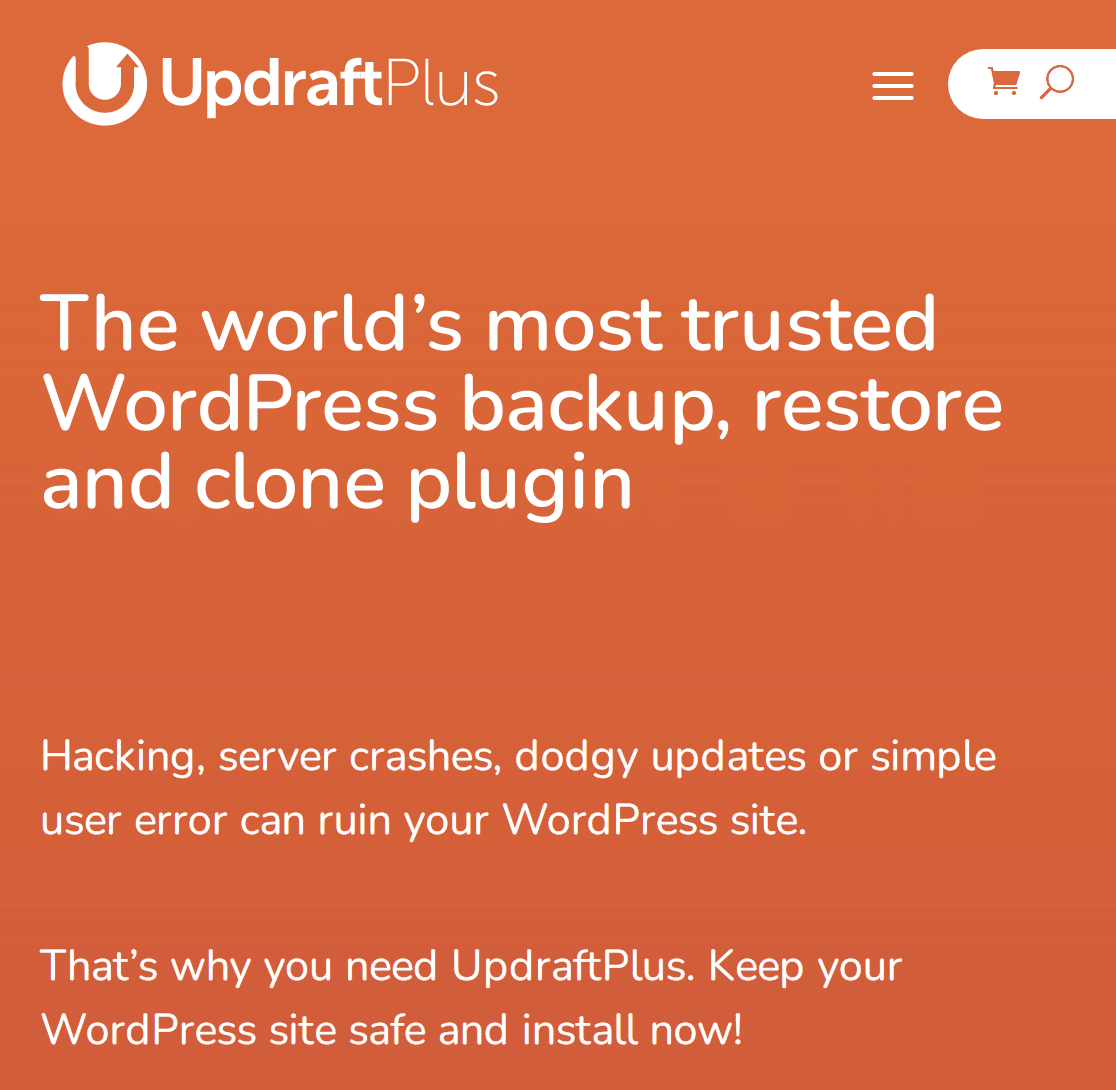
UpdraftPlus ist eines der besten WordPress-Plugins zum Erstellen von Backups Ihrer Website. Unabhängig von der Größe Ihrer Website müssen Sie sicherstellen, dass Sie sich auf ein Backup verlassen können, falls etwas schief geht.
Eines der großartigen Dinge an UpdraftPlus ist, dass Sie das Plugin so einrichten können, dass es häufige, geplante Backups selbst durchführt. Dies ist sehr praktisch für Site-Administratoren, die ihre Site wartungsarm halten möchten.
Sie können die kostenlose Version von UpdraftPlus verwenden, indem Sie sie aus dem WordPress-Plugin-Verzeichnis herunterladen.
UpdraftPlus ist vorkonfiguriert, sodass Sie nicht zu viel ändern müssen. Sie sollten jedoch überprüfen, ob der standardmäßige Backup-Speicherort und die Backup-Häufigkeit zu Ihnen passen.
Navigieren Sie im WordPress-Dashboard zu Einstellungen » UpdraftPlus Backups . Sie befinden sich nun im UpdraftPlus-Dashboard, wo Sie eine weitere Registerkarte „ Einstellungen “ sehen . Klicken Sie darauf.

Sie können mit diesen Einstellungen herumspielen, um manuelle oder automatische Sicherungen und die Sicherungshäufigkeit einzurichten.
6. Automatisieren Sie die Datenbankoptimierung
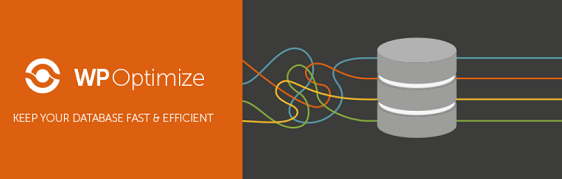
WP-Optimize ist das Plugin, das wir empfehlen, um Ihre Datenbank in gutem Zustand zu halten. Wenn Websites wachsen, sammeln ihre Datenbanken viele Daten an, die sie verlangsamen können. Viele dieser Daten sind nutzlos und sollten gekürzt werden.
Sie können dies manuell von Ihrem Webhosting-Konto aus tun, aber das erfordert viel Zeit und Mühe. Eine einfachere, wartungsarme Lösung ist die Installation eines Datenbankoptimierungs-Plugins wie WP Optimize, das deine Datenbank proaktiv schön und sauber hält.
Ein zusätzlicher Vorteil der Verwendung von WP-Optimize besteht darin, dass es sich gut in UpdraftPlus integrieren lässt, sodass Sie jedes Mal, wenn WP-Optimize eine Datenbankoptimierungsaufgabe durchführt, ein Backup Ihrer Website auslösen können.
WP-Optimize ist vorkonfiguriert, sodass Sie nicht zu viel tun müssen, um es einzurichten. Klicken Sie im WordPress-Dashboard auf WP-Optimize » Database .
Klicken Sie als Nächstes auf Alle ausgewählten Optimierungen ausführen, und das ist alles, was Sie tun müssen, um Ihre Datenbank einigermaßen schlank zu halten.
Das ist es! Wir haben alles abgedeckt, was Sie zum Erstellen einer wartungsarmen Website in WordPress benötigen!
Als nächstes erfahren Sie, was die Top-Plugins für die WordPress-Verwaltung sind
Während die WordPress-Wartung Ihre Website am Laufen und sicher hält, geht es beim WordPress-Management darum, sicherzustellen, dass die Kerngeschäftsfunktionen Ihrer Website erreicht werden. Schauen Sie sich unseren Leitfaden zu den Top-Tools für die WordPress-Verwaltung an!
Sind Sie bereit, Ihr Formular zu erstellen? Beginnen Sie noch heute mit dem einfachsten WordPress-Formularerstellungs-Plugin. WPForms Pro enthält viele kostenlose Vorlagen und bietet eine 14-tägige Geld-zurück-Garantie.
Wenn Ihnen dieser Artikel weitergeholfen hat, folgen Sie uns bitte auf Facebook und Twitter, um weitere kostenlose WordPress-Tutorials und -Anleitungen zu erhalten.
